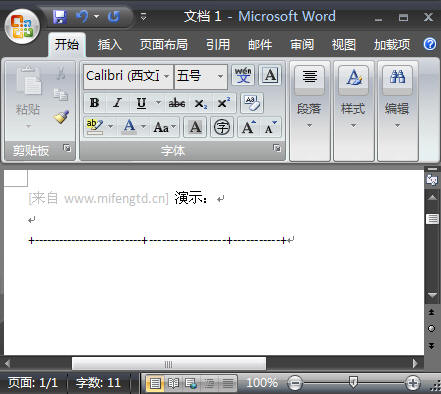萬盛學電腦網 >> WORD教程 >> WORD使用技巧 >> 如何通過Word制作通用的公文頁面
如何通過Word制作通用的公文頁面
如何通過Word制作通用的公文頁面?公文都有一定有格式,而且格式很嚴格。公文一般由眉首、主體和版記三部分組成;置於公文紅線以上的部分各要素我們統稱為眉首。在紅線以下到主題詞以上的部分,是公文的主體,而主題詞以下的部分各要素,統稱為版記。通過word中頁面設置,按照公文的格式對文檔進行設置。保存為模板,供今後使用。接下來我們從眉首來制作通用的公文頁面。
1、打開word文檔,首先設置公文文件打印紙張,公文的頁面大小一般為A4格式,點擊“文件”菜單,執行“頁面設置”命令,打開頁面設置對話框,從中找到紙張選項卡,在紙張大小中選擇A4,

2、切換到版式選項卡,在距邊界欄設置頁腳為2.8厘米,其它選項保存不變。在頁邊距選項卡中,設置頁邊距,上:3.7厘米,下3.5厘米,左:2.8厘米,右:2.6厘米;設置完成後我們點擊確定按鈕。
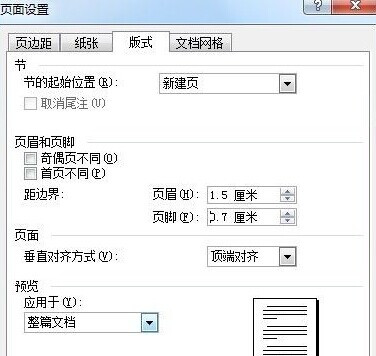
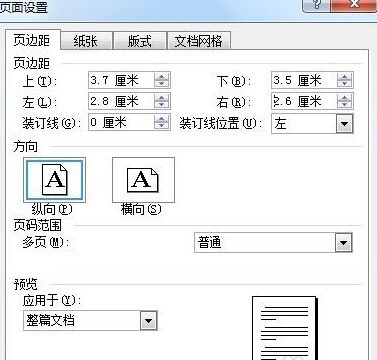
3、根據標准公文的要求,要控制每行公文的字符數同前面的方法進入頁面設置對話框,進入“文檔網格”選項卡;
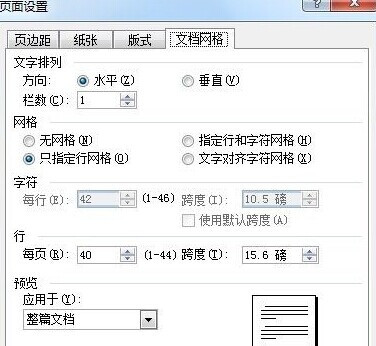
4、打開字體設置對話框,設置字體為“仿宋-GB2312”,字號為三號字,字形為常規;設置好後點擊確定,返回到頁面設置中。
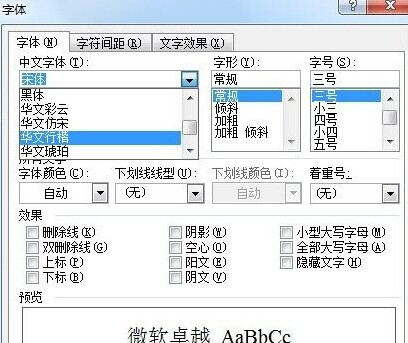
5、下面就對可以對每頁的行數和每行的字符數進行設置,在文檔網格選項卡中,單擊網格欄中的“指定行和字符網格”單選框,激活下方的字符和行選項。設置字符為每行28個字符,每頁22行。如下圖所示;設置後後邊的跨度將自動進行調整;
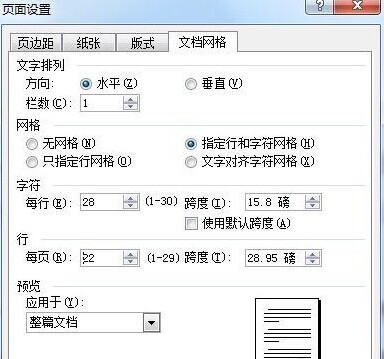
6、點擊確定完成設置,可以保存這個文檔為模板供下次使用,點擊文件菜單,執行另存為命令,在打開的另存為對話框中,在文件類型下拉列表中選擇文檔模板.dot。選擇好後,點擊保存。
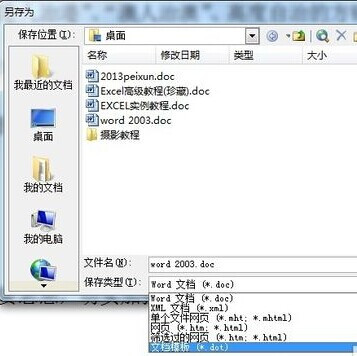
看完了以上的步驟,是不是覺得通過word來制作通用的公文頁面很簡單呢?只要把模板保存下來,就可以重復使用了。
- 上一頁:怎樣用Word制作信紙
- 下一頁:怎麼在Word中添加箭頭等框架流程符號
WORD使用技巧排行
办公软件推薦
相關文章
copyright © 萬盛學電腦網 all rights reserved